ppt怎么翻译?分享翻译工具和方法
发布于:2023-01-15 10:00
不管是在职场工作,还是在学校学习,PPT都是我们会经常接触到的一种文件,除了用作汇报外,有时我们也会收到PPT格式的资料。但如果收到的文件是用其他语言写成的,并且自己外语水平有限的话,就会无法理解资料的内容了。这种情况下,ppt怎么翻译呢?有相同困扰的小伙伴,不妨跟随本篇分享内容,一起学习一下,如何通过翻译工具,将ppt中的外语翻译为中文,学会后就能轻松阅读了。
ppt翻译工具
由于PPT属于演示文稿类文件,除了包含文字信息外,还拥有其他方面的隐含信息,例如元素摆放位置等参数设定,这让PPT文件的翻译更加困难。好在通过智能翻译官在线网站,PPT、Word、Excel等常用的办公文档,都可以顺利地进行翻译,并且只需要简单上传,等待结果即可,步骤简单方便。有需要的小伙伴可以跟着下面的步骤一起试试看。
ppt翻译详细步骤
1、进入文档翻译功能
我们可以通过浏览器打开智能翻译官在线网站,在顶部的导航栏上找到文档翻译功能组,点击下方的PPT在线翻译按钮,即可进入翻译界面。
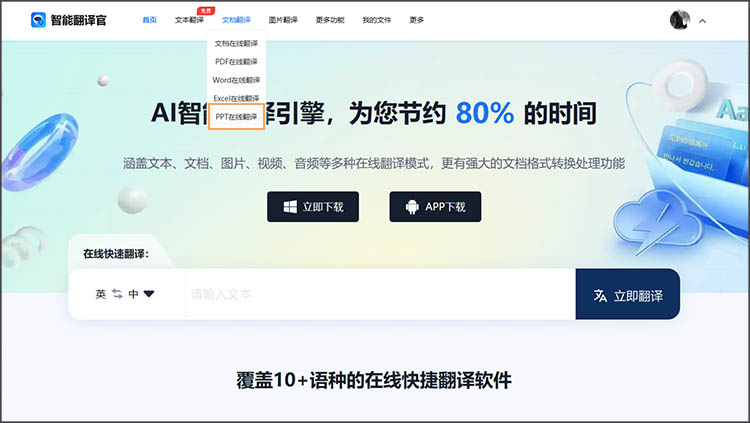
2、上传文档
进入翻译功能页面后,点击选择文档按钮,就可以在本地选择要翻译的ppt文件。如图,这里上传了名为「演示文件」,带有英语内容的ppt文档,是一篇学术论文介绍。

3、设置翻译语言
文件上传好后,我们需要对语言进行设置,原文语言设为英语,翻译语言设置为简体中文即可。设置好后,点击立即翻译按钮,就可以开始文档的翻译了。
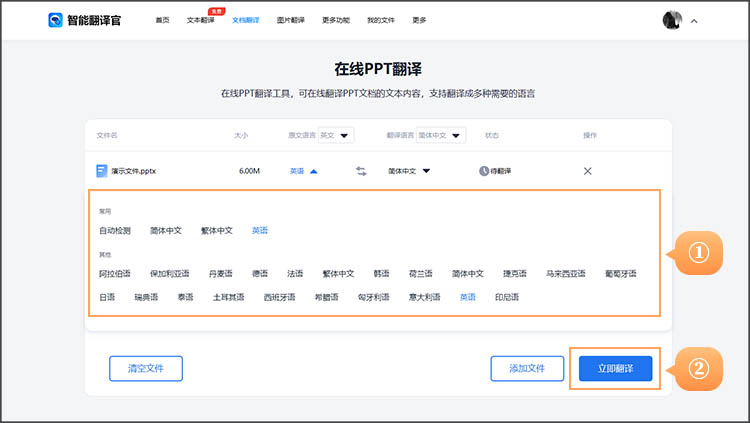
4、下载保存
稍等片刻,系统就会完成对文档的翻译,此时点击云朵按钮,可以将翻译好的文档保存下来。也可以点击右侧的查看按钮,查看译文和原文的对照。
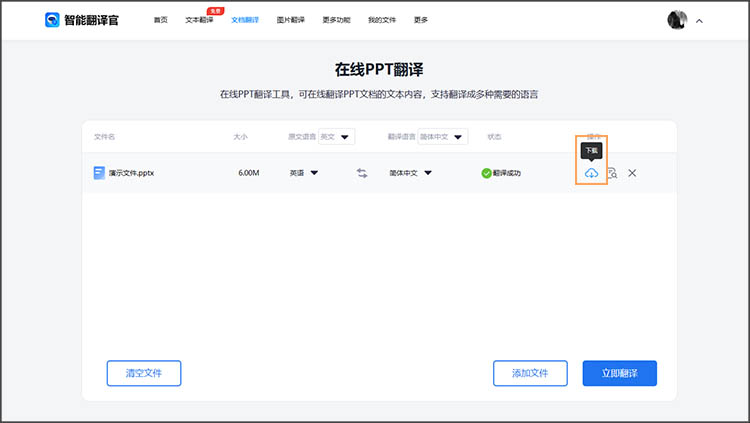
以上就是ppt怎么翻译的相关内容分享,小伙伴们看完后是否都学会操作方法了呢?已经掌握的话,不妨打开网站,上传文件,实际体验一次翻译效果。
